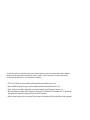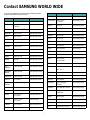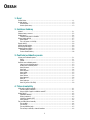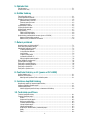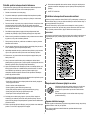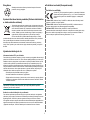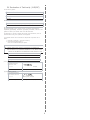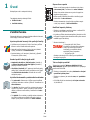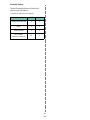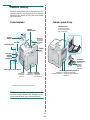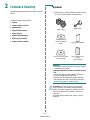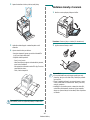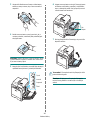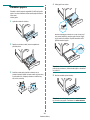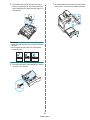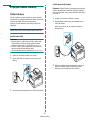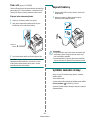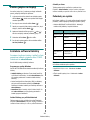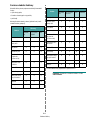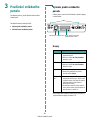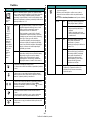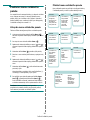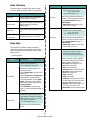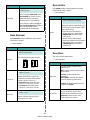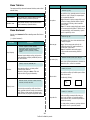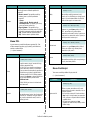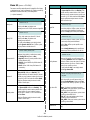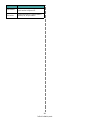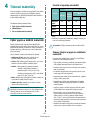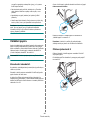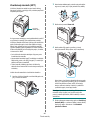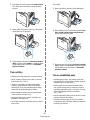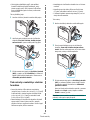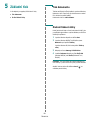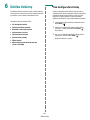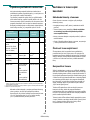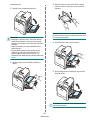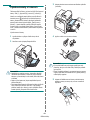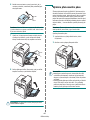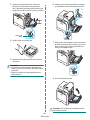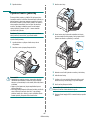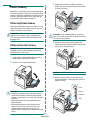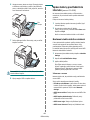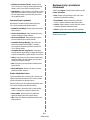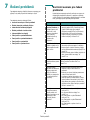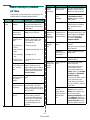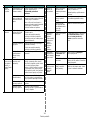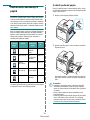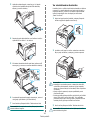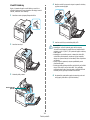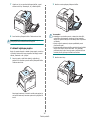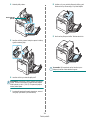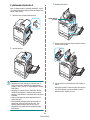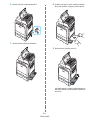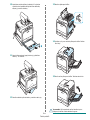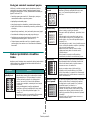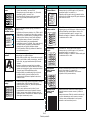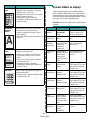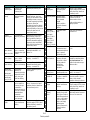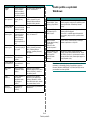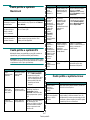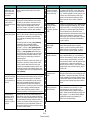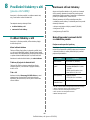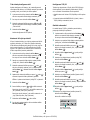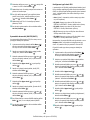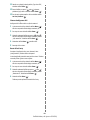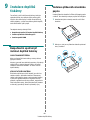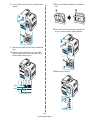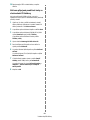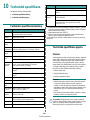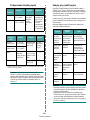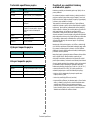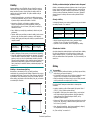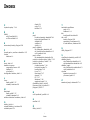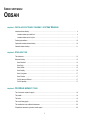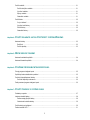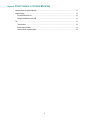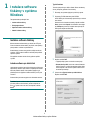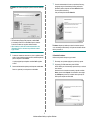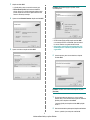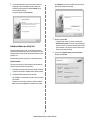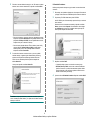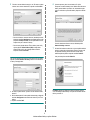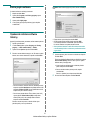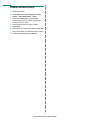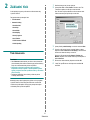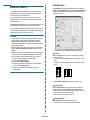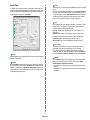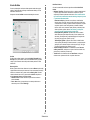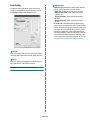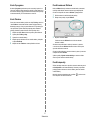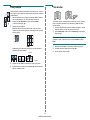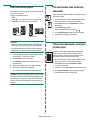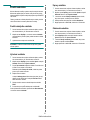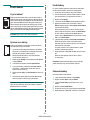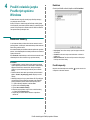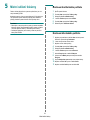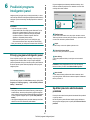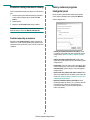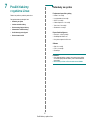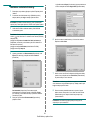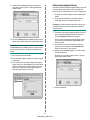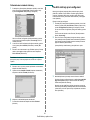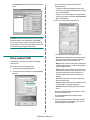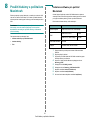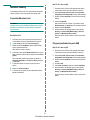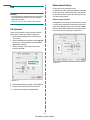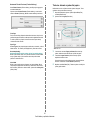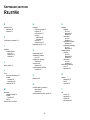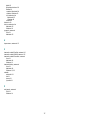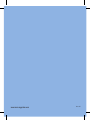HP Samsung CLP-657 Color Laser Printer series Používateľská príručka
- Kategória
- Kopírky
- Typ
- Používateľská príručka
Táto príručka je tiež vhodná pre


Tato příručka slouží jen pro informaci. Všechny zde uvedené informace mohou být bez upozornění změněny. Samsung
Electronics nenese odpovědnost za žádné škody, přímé či nepřímé, vzniklé či související s používáním této příručky.
© 2005 Samsung Electronics Co., Ltd. Všechna práva vyhrazena.
• CLP-650 a CLP-650N jsou názvy modelů výrobků společnosti Samsung Electronics Co., Ltd.
• Název SAMSUNG a logo Samsung jsou ochranné známky společnosti Samsung Electronics Co., Ltd.
• Apple, TrueType, Laser Writer a Macintosh jsou ochranné známky společnosti Apple Computer, Inc.
• Microsoft, Windows, Windows 98SE, Windows Me, Windows 2000, Windows 2003, Windows NT 4.0 a Windows XP
jsou registrované ochranné známky společnosti Microsoft Corporation.
• Všechny ostatní značky nebo názvy produktů jsou ochrannými známkami příslušných společností nebo organizací.

ii
Contact SAMSUNG WORLD WIDE
If you have any comments or questions regarding Samsung products,
contact the SAMSUNG customer care center.
Country Customer Care Center Web Site
CANADA 1-800-SAMSUNG (7267864) www.samsung.com/ca
MEXICO 01-800-SAMSUNG
(7267864)
www.samsung.com/mx
U.S.A 1-800-SAMSUNG (7267864) www.samsung.com
ARGENTINE 0800-333-3733 www.samsung.com/ar
BRAZIL 0800-124-421 www.samsung.com/br
CHILE 800-726-7864 (SAMSUNG) www.samsung.com/cl
COSTA RICA 0-800-507-7267 www.samsung.com/latin
ECUADOR 1-800-10-7267 www.samsung.com/latin
EL SALVADOR 800-6225 www.samsung.com/latin
GUATEMALA 1-800-299-0013 www.samsung.com/latin
JAMAICA 1-800-234-7267 www.samsung.com/latin
PANAMA 800-7267 www.samsung.com/latin
PUERTO RICO 1-800-682-3180 www.samsung.com/latin
REP.
DOMINICA
1-800-751-2676 www.samsung.com/latin
TRINIDAD &
TOBAGO
1-800-7267-864 www.samsung.com/latin
VENEZUELA 1-800-100-5303 www.samsung.com/latin
BELGIUM 02 201 2418 www.samsung.com/be
CZECH
REPUBLIC
844 000 844 www.samsung.com/cz
DENMARK 38 322 887 www.samsung.com/dk
FINLAND 09 693 79 554 www.samsung.com/fi
FRANCE 08 25 08 65 65
(€ 0,15/min)
www.samsung.com/fr
GERMANY 01805 - 121213
(€ 0,12/min)
www.samsung.de
HUNGARY 06 40 985 985 www.samsung.com/hu
ITALIA 199 153 153 www.samsung.com/it
LUXEMBURG 02 261 03 710 www.samsung.lu
NETHERLANDS 0900 20 200 88
(€ 0,10/min)
www.samsung.com/nl
NORWAY 231 627 22 www.samsung.com/no
POLAND 0 801 801 881 www.samsung.com/pl
PORTUGAL 80 8 200 128 www.samsung.com/pt
SLOVAKIA 0850 123 989 www.samsung.com/sk
SPAIN 902 10 11 30 www.samsung.com/es
SWEDEN 08 585 367 87 www.samsung.com/se
U.K 0870 242 0303 www.samsung.com/uk
RUSSIA 8-800-200-0400 www.samsung.ru
UKRAINE 8-800-502-0000 www.samsung.com/ur
AUSTRALIA 1300 362 603 www.samsung.com/au
CHINA 800-810-5858
010- 6475 1880
www.samsung.com.cn
HONG KONG 2862 6001 www.samsung.com/hk
INDIA 3030 8282
1600 1100 11
www.samsung.com/in
INDONESIA 0800-112-8888 www.samsung.com/id
JAPAN 0120-327-527 www.samsung.com/jp
MALAYSIA 1800-88-9999 www.samsung.com/my
PHILIPPINES 1800-10-SAMSUNG
(7267864)
www.samsung.com/ph
SINGAPORE 1800-SAMSUNG (7267864) www.samsung.com/sg
THAILAND 1800-29-3232
02-689-3232
www.samsung.com/th
TAIWAN 0800-329-999 www.samsung.com/tw
VIETNAM 1 800 588 889 www.samsung.com/vn
SOUTH AFRICA 0860 7267864 (SAMSUNG) www.samsung.com/za
U.A.E 800SAMSUNG (7267864) www.samsung.com/mea
Country Customer Care Center Web Site

iii
OBSAH
1. Úvod
Zvláštní funkce ...................................................................................................................... 1.1
Součásti tiskárny ................................................................................................................... 1.3
Pohled zepředu ................................................................................................................ 1.3
Pohled z pravé strany ........................................................................................................ 1.3
2. Instalace tiskárny
Vybalení ............................................................................................................................... 2.1
Instalace kazety s tonerem ...................................................................................................... 2.2
Vkládání papíru ...................................................................................................................... 2.4
Změna formátu papíru v zásobníku ..................................................................................... 2.5
Připojení kabelu tiskárny ......................................................................................................... 2.7
Místní tiskárna ................................................................................................................. 2.7
Tisk v síti (pouze u CLP-650N) ............................................................................................ 2.8
Zapnutí tiskárny .................................................................................................................... 2.8
Vytištění zkušební stránky ....................................................................................................... 2.8
Změna jazyka na displeji ......................................................................................................... 2.9
Instalace softwaru tiskárny ...................................................................................................... 2.9
Požadavky na systém ........................................................................................................ 2.9
Funkce ovladače tiskárny ................................................................................................. 2.10
3. Používání ovládacího panelu
Význam prvků ovládacího panelu ............................................................................................. 3.1
Displej ............................................................................................................................ 3.1
Tlačítka ........................................................................................................................... 3.2
Používání menu ovládacího panelu ........................................................................................... 3.3
Vstup do menu ovládacího panelu ....................................................................................... 3.3
Přehled menu ovládacího panelu ......................................................................................... 3.3
Menu Informace ............................................................................................................... 3.4
Menu Papír ...................................................................................................................... 3.4
Menu Rozvrzení ................................................................................................................ 3.5
Menu Grafika ................................................................................................................... 3.5
Menu Barva ..................................................................................................................... 3.5
Menu Tiskárna ................................................................................................................. 3.6
Menu Nastavení ................................................................................................................ 3.6
Menu PCL ........................................................................................................................ 3.7
Menu PostScript ............................................................................................................... 3.7
Menu Sít (pouze u CLP-650N) ............................................................................................ 3.8
4. Tiskové materiály
Výběr papíru a dalších materiálů .............................................................................................. 4.1
Formát a kapacity zásobníků .............................................................................................. 4.1
Pokyny týkající se papíru a zvláštních materiálů .................................................................... 4.1
Vkládání papíru ...................................................................................................................... 4.2
Standardní zásobník 1 ....................................................................................................... 4.2
Přídavný zásobník 2 .......................................................................................................... 4.2
Víceúčelový zásobník (MPT) ............................................................................................... 4.3
Ruční podávání ................................................................................................................. 4.4
Tisk na zvláštní tiskové materiály ............................................................................................. 4.4
Tisk na obálky .................................................................................................................. 4.4
Tisk na štítky ................................................................................................................... 4.5
Tisk na předtištěný papír ................................................................................................... 4.5
Tisk na karty a materiály s vlastním formátem ..................................................................... 4.6

iv
5. Základní tisk
Tisk dokumentu ..................................................................................................................... 5.1
Zrušení tiskové úlohy ............................................................................................................. 5.1
6. Údržba tiskárny
Tisk konfigurační stránky ........................................................................................................ 6.1
Výměna spotřebních materiálů ................................................................................................. 6.2
Zacházení s tonerovými kazetami ............................................................................................. 6.2
Skladování kazety s tonerem .............................................................................................. 6.2
Životnost tonerových kazet ................................................................................................ 6.2
Rozprostření toneru .......................................................................................................... 6.2
Výměna kazety s tonerem ....................................................................................................... 6.4
Výměna přenosového pásu ...................................................................................................... 6.5
Výměna fixační jednotky ......................................................................................................... 6.7
Čištění tiskárny ...................................................................................................................... 6.8
Čištění vnější části tiskárny ................................................................................................ 6.8
Čištění vnitřní části tiskárny ............................................................................................... 6.8
Správa tiskárny prostřednictvím internetu (pouze u CLP-650N) .................................................... 6.9
Nastavení elektronického oznámení ..................................................................................... 6.9
Nastavení karty s kontaktními informacemi ........................................................................ 6.10
7. Řešení problémů
Kontrolní seznam pro řešení problémů ...................................................................................... 7.1
Řešení obecných problémů při tisku .......................................................................................... 7.2
Odstraňování zaseknutých papírů ............................................................................................. 7.4
V oblasti podávání papíru .................................................................................................. 7.4
Ve víceúčelovém zásobníku ................................................................................................ 7.5
Uvnitř tiskárny ................................................................................................................. 7.6
V oblasti výstupu papíru .................................................................................................... 7.7
V přídavném zásobníku 2 ................................................................................................... 7.9
Rady jak zabránit zaseknutí papíru .................................................................................... 7.12
Řešení problémů s kvalitou tisku ............................................................................................ 7.12
Význam hlášení na displeji .................................................................................................... 7.14
Časté potíže u systémů Windows ............................................................................................ 7.16
Časté potíže u systémů Macintosh .......................................................................................... 7.17
Časté potíže u systémů PS .................................................................................................... 7.17
Časté potíže v systému Linux ................................................................................................. 7.17
8. Používání tiskárny v síti (pouze u CLP-650N)
O sdílení tiskárny v síti ............................................................................................................ 8.1
Nastavení síŤové tiskárny ........................................................................................................ 8.1
Nakonfigurování parametrů sítě z ovládacího panelu .............................................................. 8.1
9. Instalace doplňků tiskárny
Bezpečnostní opatření při instalaci doplňků tiskárny .................................................................... 9.1
Instalace přídavného zásobníku papíru ...................................................................................... 9.1
Instalace paměti DIMM ........................................................................................................... 9.2
Aktivace připojené pamět’ové karty ve vlastnostech PS tiskárny ............................................. 9.4
10. Technické specifikace
Technické specifikace tiskárny ............................................................................................... 10.1
Technické specifikace papíru .................................................................................................. 10.1
Přehled ......................................................................................................................... 10.1
Podporované formáty papíru ............................................................................................ 10.2
Pokyny pro použití papíru ................................................................................................ 10.2
Technické specifikace papíru ............................................................................................ 10.3
Výstupní kapacita papíru ................................................................................................. 10.3
Vstupní kapacita papíru ................................................................................................... 10.3
Prostředí pro umístění tiskárny a skladování papíru ............................................................. 10.3
Obálky .......................................................................................................................... 10.4
Štítky ............................................................................................................................ 10.4
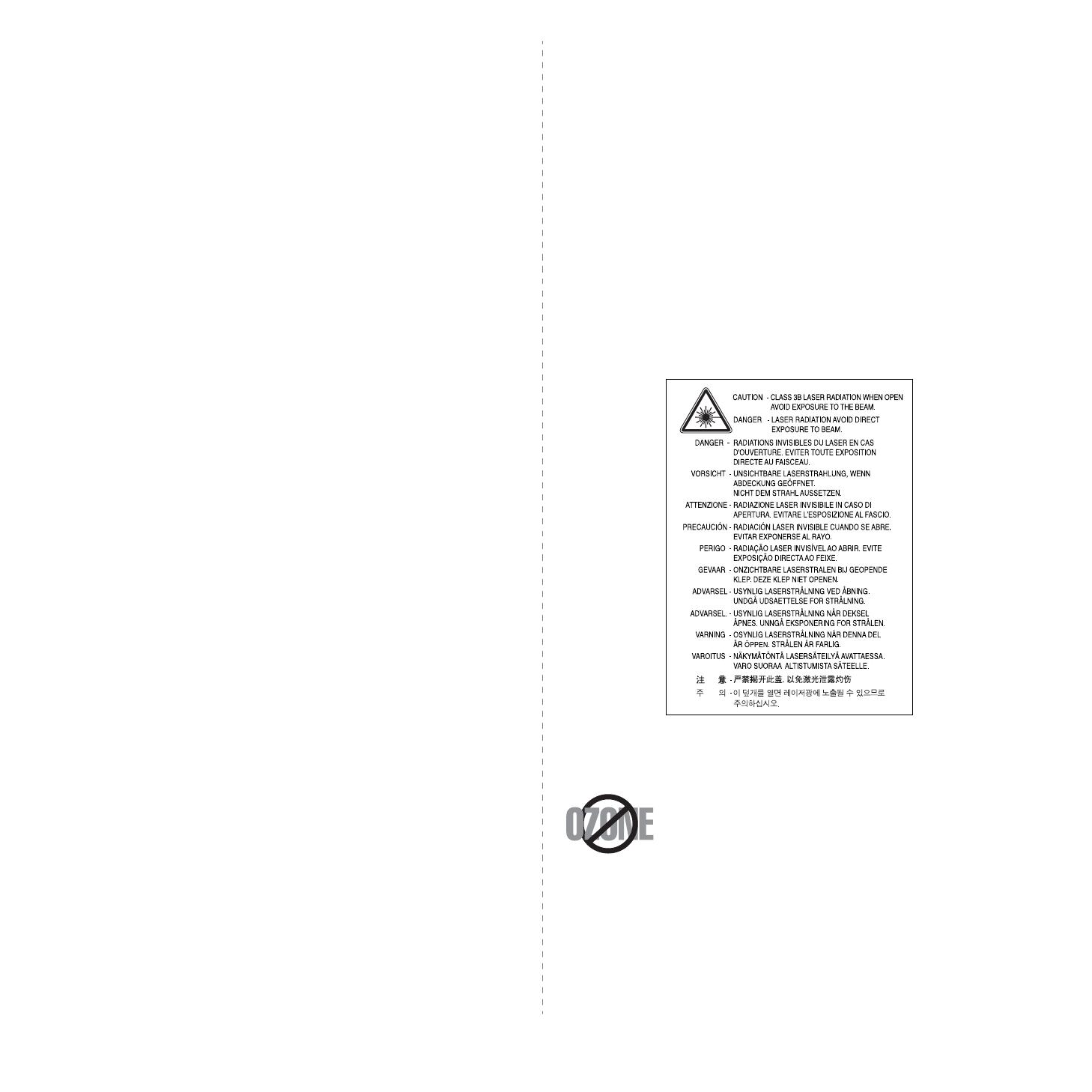
i
Důležitá opatření a bezpečnostní informace
Při používání tohoto přístroje je třeba vždy dodržovat tato základní bezpečnostní
opatření, aby se snížilo riziko požáru a úrazu elektrickým proudem:
1Přečtěte si a seznamte se se všemi pokyny.
2Při používání elektrických spotřebičů dodržujte běžná bezpečnostní opatření.
3 Řiď te se všemi varováními a pokyny uvedenými na přístroji a v dokumentaci
dodané spolu s přístrojem.
4 Pokud se vám zdá, že provozní pokyny odporují informacím o bezpečnosti, držte
se bezpečnostních pokynů. Může se stát, že jste správně neporozuměli
provozním pokynům. Pokud se vám nepodaří vzniklý rozpor vyřešit, kontaktujte
prosím prodejce nebo servis.
5Před čištěním odpojte přístroj z napájecí sítě. Nepoužívejte tekuté čistící
prostředky ani prostředky ve spreji. K čištění používejte pouze vlhký hadřík.
6Zařízení nesmí být umístěné na nestabilním vozíku, podstavci nebo stole. Mohlo
by spadnout, což by vedlo k vážnému poškození.
7Přístroj nesmí být umístěn na, poblíž nebo nad radiátorem, topením, jednotkou
klimatizace nebo ventilace.
8Přívodní napájecí kabel nesmí být ničím zatížen. Neumisťujte přístroj na takové
místo, na kterém by bylo nutné přecházet přes kabely.
9Nepřetěžujte elektrické zásuvky a prodlužovací kabely. Mohlo by dojít k omezení
výkonu a ke zvýšení rizika vzniku požáru nebo úrazu elektrickým proudem.
10 Zamezte tomu, aby domácí zvířata okusovala přívodní napájecí kabely nebo
kabely rozhraní PC.
11 Otvory a mezerami ve skříni tiskárny nikdy nevkládejte do zařízení žádné
předměty. Mohly by přijít do styku s vysokým napětím a způsobit požár nebo úraz
elektrickým proudem. Nikdy do přístroje nelejte žádné tekutiny.
12 Abyste snížili nebezpečí úrazu elektrickým proudem, nerozebírejte zařízení. Je-li
třeba jej opravit, obraťte se na kvalifikovaného pracovníka servisu. Po otevření
nebo odstranění krytů můžete být vystaveni vysokému napětí a jiným
nebezpečím. Následné nesprávné sestavení může způsobit úraz elektrickým
proudem při používání zařízení.
13 V následujících případech odpojte přístroj od elektrické sítě i od počítače a opravu
přenechejte kvalifikovanému servisnímu technikovi:
• Pokud došlo k poškození nebo roztřepení jakékoliv části zástrčky, napájecího
nebo propojovacího kabelu.
• Pokud do zařízení vnikla nějaká tekutina.
• Pokud byl přístroj vystaven dešti nebo působení vody.
• Pokud přístroj nepracuje správně, i když jste dodrželi všechny pokyny.
• Pokud přístroj spadl, nebo pokud je poškozena jeho skříň.
• Pokud dojde k náhlé a neobvyklé změně výkonu.
14 Používejte pouze ovládací prvky popsané v provozní příručce. Nesprávné
nastavení jiných ovládacích prvků může vést k poškození přístroje. Obnova
správné činnosti přístroje bude pravděpodobně vyžadovat zásah kvalifikovaného
servisního technika.
15 Zařízení nepoužívejte při bouřce. Blesky by mohly zvýšit riziko úrazu elektrickým
proudem. Je-li to možné, odpojte při bouřce napájení.
16 Pokud tisknete nepřetržitě velké množství stránek, může dojít k zahřátí povrchu
výstupního zásobníku. Nedotýkejte se povrchu přístroje. Zamezte přístupu dětí
kpřístroji.
17 ULOŽIT TYTO POKYNY.
Prohlášení o bezpečnosti laserového zařízení
Tiskárna vyhovuje americkému nařízení DHHS 21 CFR, podle kapitoly 1 odstavce J pro
laserová zařízení třídy I(1). Jinde ve světě má osvědčení pro laserová zařízení třídy I a
vyhovuje požadavkům normy IEC 825.
Laserová zařízení třídy I nejsou považována za nebezpečná. Laserový systém a
tiskárna jsou navržené tak, aby nikdo nebyl vystaven laserovému záření nad úrovní
třídy I v průběhu používání zařízení, při jeho údržbě nebo servisních pracích.
VAROVÁNÍ
Je-li ochranný kryt jednotky laseru a skeneru sejmutý, nikdy zařízení nepoužívejte, ani
neprovádějte jeho opravy. Odražený paprsek, přestože není viditelný, vám může
poškodit zrak.
Bezpečnostní informace týkající se ozónu
Při běžném používání tohoto zařízení vzniká ozón. Vzniklý ozón
neznamená pro obsluhu zařízení žádné nebezpečí. Přesto
doporučujeme, abyste zařízení provozovali v dobře větraném
prostoru.
Další informace týkající se ozónu můžete získat od prodejců
společnosti Samsung.
Úspora elektrické energie
Zařízení je vybaveno zdokonaleným systémem úspory elektrické energie, který snižuje
spotřebu zařízení v době, kdy se nepoužívá.
Když zařízení podelší dobu neobdrží žádná data, spotřeba elektrické energie
se automaticky sníží.

ii
Recyklace
Zlikvidujte obal tohoto zařízení způsobem šetrným k životnímu
prostředí, nebo jej recyklujte.
Správná likvidace tohoto produktu (Zničení elektrického
a elektronického zařízení)
Tato značka zobrazená na produktu nebo v dokumentaci znamená,
že by neměl být používán s jinými domácími zařízeními po skončení
svého funkčního období. Aby se zabránilo možnému znečištění
životního prostředí nebo zranění člověka díky nekontrolovanému
zničení, oddělte je prosíme od dalších typů odpadů a recyklujte je
zodpovědně k podpoře opětovného využití hmotných zdrojů.
Členové domácnosti by měli kontaktovat jak prodejce, u něhož
produkt zakoupili, tak místní vládní kancelář, ohledně podrobností, kde a jak můžete
tento výrobek bezpečně vzhledem k životnímu prostředí recyklovat.
Obchodníci by měli kontaktovat své dodavatele a zkontrolovat všechny podmínky
koupě. Tento výrobek by se neměl míchat s jinými komerčními produkty, určenými k
likvidaci.
Vyzařování rádiových vln
Informace komise FCC pro uživatele
Tot o zařízení bylo podrobeno testům a vyhovuje omezením pro digitální zařízení třídy B
podle části 15 směrnice komise FCC. Tato omezení zajišťují přiměřenou ochranu proti
škodlivému rušení vyskytujícímu se při instalaci v obytném prostředí. Zařízení vytváří,
využívá a může vyzařovat vysokofrekvenční kmitočty a při nedodržení pokynů pro
instalaci a používání může způsobit rušení rádiového spojení. Nelze však zaručit, že v
určitých instalacích nebude k rušení docházet. Pokud zařízení způsobuje rušení příjmu
rozhlasu nebo televize, což lze zjistit zapnutím a vypnutím zařízení, doporučuje se
uživatelům rušení eliminovat jedním nebo více z následujících opatření:
•Přesměrujte nebo přemístěte anténu pro příjem.
• Prodlužte vzdálenost mezi zařízením a přijímačem.
•Připojte zařízení do zásuvky v jiném obvodu, než do kterého je zapojen přijímač.
•Obraťte se na zástupce obchodu nebo zkušeného servisního technika v oblasti
rozhlasu a televize.
U
POZORNĚNÍ
:
Změny nebo úpravy, které nejsou výslovně schváleny výrobcem
odpovědným za splnění podmínek provozu, by mohly zrušit platnost oprávnění
uživatele k provozu tohoto zařízení.
Směrnice o rušení rádiových vln pro Kanadu
Toto zařízení nepřekračuje omezení třídy B pro vyzařování rádiových vln digitálním
zařízením, jak je uvedeno v dokumentu o standardu pro zařízení způsobující rušení vln
Digital Apparatus, ICES-003 vydaném organizací Industry and Science Canada.
Cet appareil numérique respecte les limites de bruits radioélectriques applicables aux
appareils numériques de Classe B prescrites dans la norme sur le matériel brouilleur:
„Appareils Numériques“, ICES-003 édictée par l’Industrie et Sciences Canada.
Prohlášení o shodě (Evropské země)
Osvědčení a certifikáty
Symbol CE, jímž je toto zařízení opatřeno, symbolizuje Prohlášení
společnosti Samsung Electronics Co., Ltd. o shodě s následujícími
směrnicemi Evropské Unie 93/68/EEC přijatých v následujících
datech:
1. ledna 1995
: Směrnice Rady 73/23/EEC o sbližování zákonů členských států
týkajících se zařízení s nízkým napětím.
1. leden 1996
: Směrnice Rady 89/336/EEC (92/31/EEC) o sbližování zákonů
členských států týkajících se elektromagnetické kompatibility.
9. březen 1999
: Směrnice Rady 1999/5/EC o rádiových zařízeních
a telekomunikačních terminálových zařízeních a vzájemném uznávání jejich shody.
Plné znění s definicí odpovídajících směrnic a uvedených standardů získáte od
místního zástupce společnosti Samsung Electronics Co., Ltd.

iii
EU Declaration of Conformity (LVD,EMC)
For the follow ing product :
Manufactured at :
We hereby declare, that all major safety requirements, concerning to CE Marking
Directive[93/ 68/ EEC] and Low Voltage Directive [73/23/EEC], ElectroMagnetic
Compatibility [89/336/EEC], amendments [92/31/EEC] are fulfilled, as laid out in the
guideline set down by the member states of the EEC Commission.
This declaration is valid for all samples that are part of this declaration, w hich are
manufactured according to the production charts appendix.
The standards relevant for the evaluation of safety & EMC requirements are as
follows :
1. Certificate of conform ity / Test report issued by :
2. Technical documentation kept at :
which will be made available upon request.
Color Laser Beam Printer
(Product name)
CLP-650, CLP-650N
(Model Number)
Samsung Electronics Co.,Ltd. #259, Gongdan-Dong, Gumi-City, Gyungbuk, KOREA. 730-030
(factory name, address)
LVD : EN 60950:1992+A1+A2+A3+A4+A11, EN 60825-1:1994+A1
EMC : EN55022:1998incA1:2000, EN61000-3-2:2000,EN61000:3-3:1995incA1:2001
EN55024:1998incA1:2001, AS/NZS3548:1995,EN61000:4-2:1995, EN61000:4-1996,
EN61000:4-4:1995, EN61000:4-5:1995 EN61000:4-6:1996, EN61000:4-11:1994
LVD : TUV Rheinland
EMC : SAMSUNG Electronics EMC Lab of digital R&D center in Suwon.
Samsung Electronics Co.,Ltd.
Samsung Electronics Co.,Ltd.
#259,Gongdan-Dong,Gumi-City
Gyungbuk, Korea 730-030
2006-01-20
Whan-Soon Yim / Senior Manager
(place and date of issue) (name and signature of authorized person)
Samsung Electronics Euro QA Lab.
Blackbushe Business Park, Saxony Way
Yateley, Hampshire, GU46 6GG, UK
2006-01-20
Yong-Sang Park / Manager
(place and date of issue) (name and signature of authorized person)
(Manufacturer)
(Representative in the EU)

Úvod
1.
1
1 Úvod
Blahopřejeme vám k zakoupení tiskárny!
Tato kapitola obsahuje následující části:
• Zvláštní funkce
•Součásti tiskárny
Zvláštní funkce
Zakoupená tiskárna je vybavena několika zvláštními funkcemi,
které zlepšují kvalitu tisku. Možnosti:
Vysokorychlostní barevný tisk vynikající kvality
• Využitím azurové, purpurové, žluté a černé barvy můžete
tisknout v celém rozsahu barevného spektra.
• Maximální rozlišení dosahuje 2 400 x 600 dpi (efektivní
výstup). Podrobnosti viz
sekce Software
.
• Rychlost tiskárny je 20 stran/min (formát A4), případně
21 stran/min (formát Letter).
Snadné použití různých typů médií
•
Standardní zásobník na 250 listů papíru
(zásobník 1)
a
přídavný zásobník na 500 listů papíru
(zásobník 2)
podporující formáty A4/Letter.
•
Víceúčelový zásobník
(MPT) podporuje hlavičkové papíry,
obálky, štítky, uživatelské formáty, pohlednice a silný papír.
Do
víceúčelového zásobníku
lze založit až 100 archů
obyčejného papíru.
Vytváření dokumentů s profesionálním vzhledem
•Tisk
vodoznaků
. Dokumenty si můžete upravit například
vytištěním vodoznaku se slovem „Důvěrné“. Podrobnosti viz
sekce Software
.
•Tisk
brožur
. Tato funkce umožňuje vytisknout dokument a
vytvořit z něj brožuru. Jediné, co musíte po jeho vytištění
udělat, je přehnout a sešít stránky. Podrobnosti viz
sekce
Software
.
•Tisk
plakátů
. Text a obrázky na každé stránce dokumentu
lze zvětšit a vytisknout na několik listů papíru, které po
slepení vytvoří plakát. Podrobnosti viz
sekce Software
.
9
8
Úspora času a peněz
•Tiskem na obě strany papíru lze dosáhnout jeho úspory
(
oboustranný tisk
). Podrobnosti viz
sekce Software
.
• Tiskem více stránek dokumentu na jeden list papíru lze
dosáhnout úspory papíru.
•Můžete použít předtištěné formuláře a hlavičkový papír.
Podrobnosti viz
sekce Software
.
• Tiskárna automaticky výrazně snižuje spotřebu energie
v době, kdy netiskne, a
šetří tak elektřinu
.
Rozšíření kapacity tiskárny
• Tiskárna je dodávána s pamět’ovou kartou o velikosti 256
MB, kterou lze rozšířit až na 512 MB.
•Do tiskárny můžete nainstalovat doplňkový zásobník na 500
listů papíru. Instalací tohoto zásobníku snížíte počet nutnosti
zakládání papírů do tiskárny.
*
Emulace PostScript 3
© Copyright 1995-2005, Zoran
Corporation. Všechna práva vyhrazena.
Zoran, logo Zoran logo, IPS/PS3 a
OneImage jsou ochranné známky
společnosti Zoran Corporation.
* 136 fontů pro PS3
Obsahuje technologii UFST a MicroType od společnosti
Monotype Imaging Inc.
Tisk z různých prostředí
Tisknout lze ze systémů
Windows 98SE/Me/NT 4.0/
2000/2003/XP
. Operační systém Windows NT 4.0 podporuje
pouze model CLP-650N.
• Tiskárna je kompatibilní se systémy
Macintosh
a
různými
operačními systémy Linux
.
• Tiskárna je vybavena jak rozhraním
USB
, tak i
paralelním
portem.
•CLP-650N přichází se zabudovaným
sít’ovým rozhraním
10/100 Base TX.
1 2
3 4

Úvod
1.
2
Vlastnosti tiskárny
Tabulka níže zobrazuje všeobecný přehled funkcí
podporovaných vaší tiskárnou.
(S: Standard, O: Možnost, N/A: Není k dispozici)
Vlastnosti CLP-650 CLP-650N
Paralelní rozhraní IEEE 1284 S S
USB 2.0 S S
Emulace PostScript S S
Sí
t’
ové rozhraní
(Ethernet 10/100 Base TX)
N/A S

Úvod
1.
3
Součásti tiskárny
Následující položky představují hlavní části tiskárny. Na všech
obrázkách uvedených v této uživatelské příručce je vyobrazena
tiskárna CLP-650N. Některé její části se tedy mohou případně
lišit od vaší tiskárny.
Pohled zepředu
POZNÁMKA
:
Při tisku velkého množství stran najednou může
být povrch výstupního odkladače horký. Nedotýkejte se jeho
povrchu a zabraňte dětem, aby se k zařízení přibližovaly.
Výstupní
odkladač papíru
Výstupní
podpěra
Ovládací
panel
(viz 3.1.)
*Se síťovým portem se dodává pouze model CLP-650N.
Horní kryt
(Otevřete při
odstraňování
zaseknutého
papíru.)
Sí
ť
ový port
*
Kabelový
konektor
zásobníku 2
Přídavný
zásobník 2
(Zásobník na
500 listů papíru)
Úchyt
(Používejte při
manipulaci s
tiskárnou.)
Zásobník 1
(Zásobník na
250 listů papíru)
Hlavní vypínač
Sí
ť
ová zásuvka
Port USB
Paralelnímu portu
Pohled z pravé strany
Přístupová dvířka
(Pro přístup ke kazetám
s tonery a k přenosovému
pásu zcela otevřete.)
Kryt přídavného zásobníku 2
(Otevřete při odstraňování
zaseknutého papíru z přídavného
zásobníku 2.)
Úchyt
(Používejte při
manipulaci s tiskárnou.)
Víceúčelový
zásobník (MPT)
(Otevřete při
zakládání
speciálních
tiskových
materiálů.)

Instalace tiskárny
2.
1
2 Instalace tiskárny
Tato kapitola obsahuje podrobné pokyny týkající se instalace
tiskárny.
Tato kapitola obsahuje následující části:
•Vybalení
• Instalace kazety s tonerem
• Vkládání papíru
•Připojení kabelu tiskárny
• Zapnutí tiskárny
•Vytištění zkušební stránky
•Změna jazyka na displeji
• Instalace softwaru tiskárny
Vybalení
1
Vyjměte tiskárnu a veškeré příslušenství z krabice. Ujistěte
se, že jsou k tiskárně přibaleny následující položky:
POZNÁMKY
:
•Pokud některé položky chybí nebo jsou poškozené, oznamte
to neprodleně svému prodejci.
• Jednotlivé komponenty se mohou v závislosti na zemi
lišit.
• Disk CD-ROM obsahuje ovladač k tiskárně, uživatelskou
příručku a program Adobe Acrobat Reader.
•Vzhled přívodní šňůry elektrického proudu se může lišit
podle specifikací dané země. Přívodní šňůru elektrického
proudu je nutné zapojit do uzemněné zásuvky.
UPOZORNĚNÍ
:
Tato tiskárna váží 29,1 kg včetně kazet s
tonery a zásobníku. Při manipulaci používejte bezpečné
způsoby. Při přemisťování tiskárny je zapotřebí dvou osob.
Používejte manipulační úchyty vyobrazené na straně 1.3.
Pokud byste
se pokoušeli zdvihnout tiskárnu sami, můžete si přivodit
zranění zad.
Kazety s tonery
Napájecí šňůra
Disk CD se softwarem
tiskárny
Rychlý průvodce instalací
Disk CD se sít’ovými nástroji
(pouze CLP-650N)
Rychlý průvodce sít’ové
tiskárny
(pouze CLP-650N)

Instalace tiskárny
2.
2
2
Opatrně odstraňte z tiskárny všechny balicí pásky.
3
Vytáhněte zásobník papíru a odstraňte pásku uvnitř
zásobníku.
4
Vyberte vhodné místo pro tiskárnu:
• Ponechte dostatečný prostor pro otvírání zásobníků a
krytů a pro řádné odvětrávání.
• Zajistěte náležité prostředí:
- Pevný, rovný povrch
- Mimo dosah proudu vzduchu z klimatizačních jednotek,
topení nebo ventilátorů
- Bez teplotních a vlhkostních extrémů či výkyvů a mimo
dosah přímého slunce
- Čisté, suché a bezprašné
UPOZORNĚNÍ
:
Tiskárnu musíte umístit na rovný povrch. Pokud
tak neučiníte, mohou se vyskytnout problémy s kvalitou tisku.
Instalace kazety s tonerem
1
Otevřete a zcela vyklopte přístupová dvířka.
POZNÁMKA
:
Přenosový pás je v tiskárně již nainstalovaný.
2
Vyjměte tonerové kazety z obalů.
UPOZORNĚNÍ
:
•Při otevírání obalů tonerových kazet nepoužívejte ostré
předměty, jako jsou nože nebo nůžky. Mohli byste poškodit
jejich povrch.
• Chcete-li zabránit poškození, nevystavujte kazety s tonery
světlu po dobu delší než několik minut. Pokud je to nutné,
zakryjte je papírem.
• Nedotýkejte se zeleného povrchu, obrazového válce OPC,
umístěného před kazetami, rukama ani jinými materiály.
Abyste se vyvarovali dotyku v této oblasti, držte vždy kazetu
za držadla.

Instalace tiskárny
2.
3
3
Uchopte obě držadla tonerové kazety a zlehka kazetou
zatřeste ze strany na stranu, aby se toner rovnoměrně
rozprostřel.
4
Položte tonerovou kazetu na rovný povrch tak, jak je
uvedeno na obrázku, a odtržením pásky odstraňte papír
zakrývající kazetu.
POZNÁMKA
: Pokud se část toneru vysype na váš oděv, setřete
jej suchou tkaninou a vyperte ve studené vodě. Horkou vodou
by se toner do tkaniny zapral.
5
Na pravé stěně uvnitř tiskárny se nachází štítek zobrazující
uspořádání barevných kazet v jednotlivých štěrbinách.
Černá
Žlutá
Purpurová
Azurová
6
Uchopte tonerovou kazetu za rukojeti. Zarovnejte kazetu
se štěrbinou uvnitř tiskárny a zasuňte ji do příslušného
otvoru v následujícím pořadí: žlutá, purpurová, azurová
a černá. Kazeta musí zacvaknout.
7
Zavřete přístupová dvířka. Zkontrolujte, zda jsou dvířka
bezpečně uzavřena.
UPOZORNĚNÍ
: Při nesprávném zavření přístupových dvířek
nebude tiskárna fungovat.
POZNÁMKA
: Při tisku textu s 5% pokrytím činí kapacita
tonerové kazety přibližně 4 000 barevných a černobílých
stránek.
Zde
uchopte.

Instalace tiskárny
2.
4
Vkládání papíru
Zásobník 1 dokáže pojmout maximálně 250 listů obyčejného
papíru. Do tohoto zásobníku můžete založit papír formátu A4
nebo Letter.
Vložení papíru:
1
Vytáhněte zásobník z tiskárny.
2
Zatlačte na plechovou tabuli, dokud nezapadne do
příslušné pozice.
3
Prohněte svazek papíru dopředu a dozadu, aby se
jednotlivé stránky oddělily. Uchopte svazek za jeden okraj
a profoukněte listy. Poklepejte svazkem z každé strany,
aby se listy zarovnaly.
4
Vložte papír lícem nahoru.
Zásobník nepřeplňujte a dbejte na to, aby všechny čtyři
rohy svazku papírů byly zasunuty pod rohovými úchyty,
jak je uvedeno na obrázku. Přeplnění zásobníku může
způsobit zaseknutí papíru.
POZNÁMKA
:
Pokud chcete změnit formát papíru v zásobníku,
podívejte se do odstavce „Změna formátu papíru v zásobníku“
na straně 2.5.
5
Zasuňte zásobník zpět do tiskárny.
POZNÁMKA
:
Po vložení papíru je nutné na tiskárně nastavit
typ, formát a zdroj papíru. Podrobnosti viz
sekce Software
.

Instalace tiskárny
2.
5
Změna formátu papíru v zásobníku
Zásobník je podle země, kde je tiskárna používána, standardně
nastaven na formát A4 nebo Letter. Při přechodu na druhý
formát, který tento zásobník podporuje, musíte nejprve
nastavit vodítka délky papíru.
1
Vytáhněte zásobník papíru a otevřete jej. Po úplném
vytažení mírně nadzdvihněte přední část zásobníku,
abyste jej uvolnili z tiskárny. Vyjměte ze zásobníku papír.
2
Zatlačte na plechovou tabuli, dokud nezapadne do
příslušné pozice.
3
Zvedněte vodítko délky papíru a nastavte jej do polohy pro
formát zakládaného papíru.
Vodítko délky papíru
Při odstraňování vodítka nejprve lehkým naklopením
směrem doprava uvolněte západky ve spodní části vodítka
a poté jej vytáhněte.
Pro umístění vodítka délky papíru do požadované pozice
zasuňte západky ve spodní části vodítka do příslušné
štěrbiny a vodítko zcela zatlačte dolů.
4
Přidržte úchytku bílé zarážky na zadní straně zásobníku,
pootočte jí ve směru hodinových ručiček a vytáhněte
ze zásobníku. Poté zasuňte zarážku do druhého otvoru
a pootočte jí proti směru hodinových ručiček, až zacvakne
na své místo.

Instalace tiskárny
2.
6
5
Podle obrázku stlačte vodítko šířky papíru a posuňte jej
směrem ke svazku papíru tak, aby se lehce dotýkalo jeho
okraje. Nepřitlačujte jej k okraji svazku příliš, papíry by se
mohly prohnout.
P
OZNÁMKY
:
•Vodítko šířky příliš nezasunujte, aby se materiál v zásobníku
neprohnul.
• Pokud neupravíte správně vodítko šířky, může docházet
k zasekávání papíru.
6
Vložte papír lícem nahoru. Další podrobnosti jsou uvedeny
v krocích 4 a 5 na straně 2.4.
7
Při výměně zásobníku nastavte zadní okraj směrem dolů,
zarovnejte jej s otvorem a zasuňte zásobník do tiskárny.

Instalace tiskárny
2.
7
Připojení kabelu tiskárny
Místní tiskárna
Pro tisk z počítače v místním prostředí je nejprve zapotřebí
připojit tiskárnu k počítači prostřednictvím kabelu pro paralelní
rozhraní nebo kabelu USB (Universal Serial Bus).
Používáte-li systém Macintosh, pak můžete použít pouze
kabel USB.
POZNÁMKA
:
Stačí připojit pouze jeden z výše uvedených
kabelů. Nepoužívejte současně paralelní kabel a kabel USB.
Použití Kabel USB
POZNÁMKY
:
•Připojení tiskárny k počítači přes port USB vyžaduje kabel
USB s náležitým osvědčením. Budete potřebovat kabel
podporující rozhraní USB 2.0, jehož délka činí max. 3 m.
• Pro tisk s využitím rozhraní USB musíte mít nainstalován
operační systém Windows 98SE/Me/2000/
2003/XP nebo Macintosh se systémem 8.6-9.2/10.1-10.4.
1
Ujistěte se, že tiskárna i počítač jsou vypnuty.
2
Zapojte kabel USB do konektoru na levé zadní straně
tiskárny.
3
Druhý konec kabelu pøipojte do portu USB svého poèítaèe.
Použití paralelního kabelu
POZNÁMKA
:
Připojení tiskárny k paralelnímu portu počítače
vyžaduje paralelní kabel s náležitým osvědčením. Budete si
muset zakoupit kabel, který vyhovuje standardu IEEE 1284 o
délce max. 3.
1
Ujistěte se, že tiskárna i počítač jsou vypnuty.
2
Zapojte paralelní kabel tiskárny do paralelního portu v
zadní části tiskárny.
Stlačte kovové spony tak, aby zapadly do drážek na
zástrčce kabelu.
3
Druhý konec kabelu zapojte do paralelního rozhraní na
počítači a utáhněte šroubky. Potřebujete-li poradit,
podívejte se do uživatelské příručky k počítači.

Instalace tiskárny
2.
8
Tisk v síti (pouze u CLP-650N)
Tiskárnu můžete připojit do sítě prostřednictvím ethernetového
kabelu (kabel UTP - kroucená dvoulinka - s konektorem RJ.45).
Tiskárna CLP-650N je vybavena vestavěnou síťovou kartou.
Připojení přes ethernetový kabel
1
Ujistěte se, že tiskárna i počítač jsou vypnuty.
2
Jeden konec ethernetového kabelu zasuňte do portu
sítě Ethernet na levé zadní straně tiskárny.
3
Druhý konec kabelu zasuňte do síťového připojení LAN.
POZNÁMKA
: Po připojení tiskárny musíte na ovládacím panelu
nakonfigurovat síťové parametry. Viz strana 8.1. K tomu
můžete použít software dodaný spolu s kartou. Viz také
Uživatelská příručka sít’ové tiskárny.
Připojení do
sítě LAN
Zapnutí tiskárny
1
Připojte napájecí šňůru do síťové zásuvky na levé zadní
straně tiskárny.
2
Druhý konec zapojte do řádně uzemněné zásuvky
střídavého proudu a zapněte tiskárnu.
UPOZORNĚNÍ
:
•Při zapnutí tiskárny nebo po tisku mohou být některé části
uvnitř tiskárny horké. Dávejte proto pozor, abyste se při
práci uvnitř tiskárny nepopálili.
• Nerozebírejte tiskárnu, pokud je zapnutá nebo zastrčená v
zásuvce. Mohli byste si způsobit úraz elektrickým proudem.
Vytištění zkušební stránky
Abyste se ujistili, že tiskárna funguje správně, vytiskněte
zkušební stránku.
Tisk zkušební stránky:
V pohotovostním režimu stiskněte na ovládacím panelu tlačítko
On Line/Continue
() a přidržte jej 2 vteřiny.
Vytiskne se zkušební stránka zobrazující vlastnosti a výkonové
ukazatele tiskárny.

Instalace tiskárny
2.
9
Změna jazyka na displeji
Pro změnu jazyka, který je zobrazen na displeji ovládacího
panelu, postupujte následujícím způsobem:
1
V pohotovostním režimu stiskněte na ovládacím panelu
tlačítko
Menu
( ), dokud se na spodním řádku displeje
nezobrazí „Nastavení“.
2
Pro vstup do menu stiskněte tlačítko
Enter
().
3
Jakmile se na spodním řádku displeje zobrazí text „Jazyk
displeje“, stiskněte tlačítko
Enter
().
4
Opakovaně stiskněte tlačítko pro posuv ( nebo ),
dokud se na displeji nezobrazí požadovaný jazyk.
5
Stisknutím tlačítka
Enter
( ) volbu uložíte.
6
Pro návrat do pohotovostního režimu stiskněte tlačítko
On Line/Continue
().
Instalace softwaru tiskárny
Po nastavení a připojení tiskárny k počítači je třeba
nainstalovat software z dodaného disku CD-ROM.
Podrobnosti viz
sekce Software
.
Disk CD-ROM obsahuje následující software:
Programy pro systém Windows
Pomocí disku CD-ROM můžete nainstalovat následující software
tiskárny.
•
Ovladač tiskárny
pro Windows. Tento ovladač umožňuje
využít všech funkcí tiskárny. Viz také
sekce Software
, kde
jsou popsány podrobnosti o instalaci ovladače tiskárny
Samsung.
• Soubor PostScript Printer Description (PPD) pro Windows,
aby bylo možné nainstalovat ovladač pro
PostScript
.
Podrobnosti k instalaci ovladače pro PostScript naleznete v
sekce Software
.
•
SmartPanel
. Objeví se tehdy, dojde-li k tiskové chybě. Viz
také
sekce Software
, kde jsou popsány podrobnosti o
instalaci programu SmartPanel.
Ovladač tiskárny pro počítače Macintosh
Tiskárna podporuje tisk z počítačových systémů Macintosh.
Přejděte k
sekce Software
, kde jsou uvedeny informace o
instalaci softwaru tiskárny a o tisku z počítačů Macintosh.
Ovladač pro Linux
Tiskárna podporuje tisk z počítače se systémem Linux.
Přejděte k
sekce Software
, kde jsou uvedeny informace
instalaci ovladače pro systém Linux a tisku z prostředí Linux.
Požadavky na systém
Než začnete, ujistěte se, že systém splňuje alespoň minimální
požadavky. Tiskárna podporuje následující operační systémy.
• Windows 98SE/Me/NT 4.0/2000/XP/2003 - Následující
tabulka uvádí požadavky na systém Windows.
POZNÁMKA
: V systémech Windows NT 4.0/2000/XP/2003 by
měl software instalovat správce systému.
• Mac OS 8.6-9.2/10.1-10.4 - Podrobnosti viz
sekce
Software
.
•Různé operační systémy Linux -
Podrobnosti viz
sekce
Software
.
Položka Požadavky
Operační systém Windows 98SE/Me/NT 4.0/2000/XP/2003
RAM 98SE/Me 32 MB
NT 4.0/2000 64 MB
XP 128 MB
2003 256 MB
Volné místo na
disku
98SE/Me/NT 4.0/
2000/XP/2003
300 MB
Internet Explorer 5.0 nebo novější
Stránka sa načítava ...
Stránka sa načítava ...
Stránka sa načítava ...
Stránka sa načítava ...
Stránka sa načítava ...
Stránka sa načítava ...
Stránka sa načítava ...
Stránka sa načítava ...
Stránka sa načítava ...
Stránka sa načítava ...
Stránka sa načítava ...
Stránka sa načítava ...
Stránka sa načítava ...
Stránka sa načítava ...
Stránka sa načítava ...
Stránka sa načítava ...
Stránka sa načítava ...
Stránka sa načítava ...
Stránka sa načítava ...
Stránka sa načítava ...
Stránka sa načítava ...
Stránka sa načítava ...
Stránka sa načítava ...
Stránka sa načítava ...
Stránka sa načítava ...
Stránka sa načítava ...
Stránka sa načítava ...
Stránka sa načítava ...
Stránka sa načítava ...
Stránka sa načítava ...
Stránka sa načítava ...
Stránka sa načítava ...
Stránka sa načítava ...
Stránka sa načítava ...
Stránka sa načítava ...
Stránka sa načítava ...
Stránka sa načítava ...
Stránka sa načítava ...
Stránka sa načítava ...
Stránka sa načítava ...
Stránka sa načítava ...
Stránka sa načítava ...
Stránka sa načítava ...
Stránka sa načítava ...
Stránka sa načítava ...
Stránka sa načítava ...
Stránka sa načítava ...
Stránka sa načítava ...
Stránka sa načítava ...
Stránka sa načítava ...
Stránka sa načítava ...
Stránka sa načítava ...
Stránka sa načítava ...
Stránka sa načítava ...
Stránka sa načítava ...
Stránka sa načítava ...
Stránka sa načítava ...
Stránka sa načítava ...
Stránka sa načítava ...
Stránka sa načítava ...
Stránka sa načítava ...
Stránka sa načítava ...
Stránka sa načítava ...
Stránka sa načítava ...
Stránka sa načítava ...
Stránka sa načítava ...
Stránka sa načítava ...
Stránka sa načítava ...
Stránka sa načítava ...
Stránka sa načítava ...
Stránka sa načítava ...
Stránka sa načítava ...
Stránka sa načítava ...
Stránka sa načítava ...
Stránka sa načítava ...
Stránka sa načítava ...
Stránka sa načítava ...
Stránka sa načítava ...
Stránka sa načítava ...
Stránka sa načítava ...
Stránka sa načítava ...
Stránka sa načítava ...
Stránka sa načítava ...
Stránka sa načítava ...
Stránka sa načítava ...
Stránka sa načítava ...
Stránka sa načítava ...
Stránka sa načítava ...
Stránka sa načítava ...
Stránka sa načítava ...
Stránka sa načítava ...
Stránka sa načítava ...
Stránka sa načítava ...
Stránka sa načítava ...
Stránka sa načítava ...
Stránka sa načítava ...
Stránka sa načítava ...
Stránka sa načítava ...
-
 1
1
-
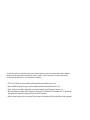 2
2
-
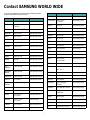 3
3
-
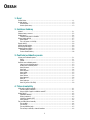 4
4
-
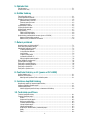 5
5
-
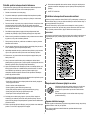 6
6
-
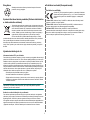 7
7
-
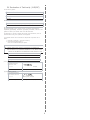 8
8
-
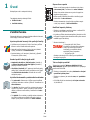 9
9
-
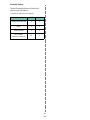 10
10
-
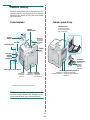 11
11
-
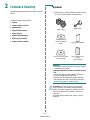 12
12
-
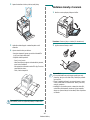 13
13
-
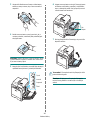 14
14
-
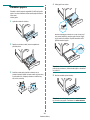 15
15
-
 16
16
-
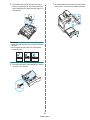 17
17
-
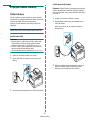 18
18
-
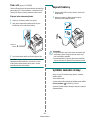 19
19
-
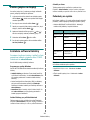 20
20
-
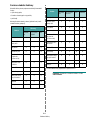 21
21
-
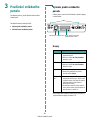 22
22
-
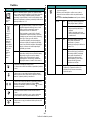 23
23
-
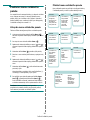 24
24
-
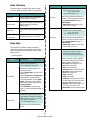 25
25
-
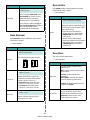 26
26
-
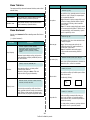 27
27
-
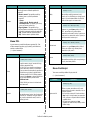 28
28
-
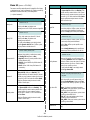 29
29
-
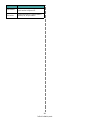 30
30
-
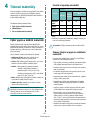 31
31
-
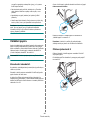 32
32
-
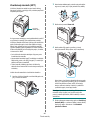 33
33
-
 34
34
-
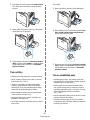 35
35
-
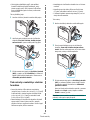 36
36
-
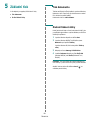 37
37
-
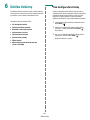 38
38
-
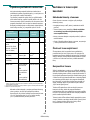 39
39
-
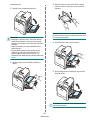 40
40
-
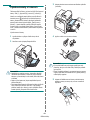 41
41
-
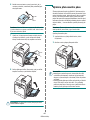 42
42
-
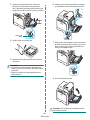 43
43
-
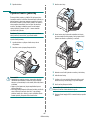 44
44
-
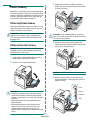 45
45
-
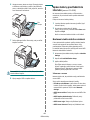 46
46
-
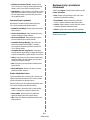 47
47
-
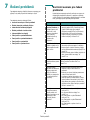 48
48
-
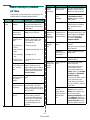 49
49
-
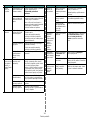 50
50
-
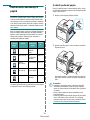 51
51
-
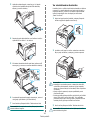 52
52
-
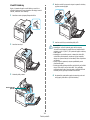 53
53
-
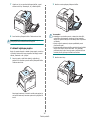 54
54
-
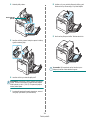 55
55
-
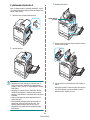 56
56
-
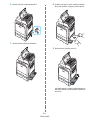 57
57
-
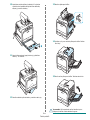 58
58
-
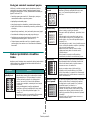 59
59
-
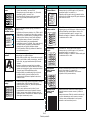 60
60
-
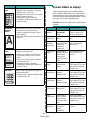 61
61
-
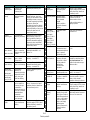 62
62
-
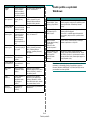 63
63
-
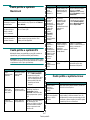 64
64
-
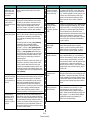 65
65
-
 66
66
-
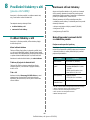 67
67
-
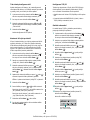 68
68
-
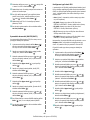 69
69
-
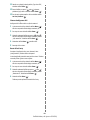 70
70
-
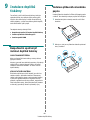 71
71
-
 72
72
-
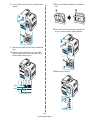 73
73
-
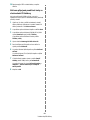 74
74
-
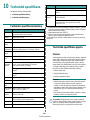 75
75
-
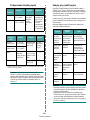 76
76
-
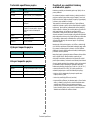 77
77
-
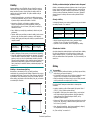 78
78
-
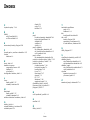 79
79
-
 80
80
-
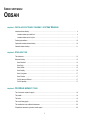 81
81
-
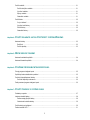 82
82
-
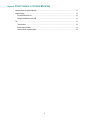 83
83
-
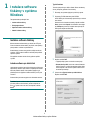 84
84
-
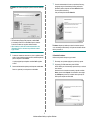 85
85
-
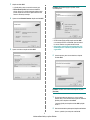 86
86
-
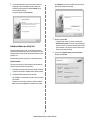 87
87
-
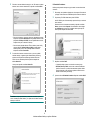 88
88
-
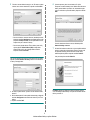 89
89
-
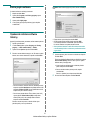 90
90
-
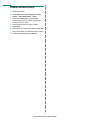 91
91
-
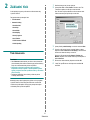 92
92
-
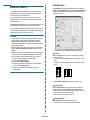 93
93
-
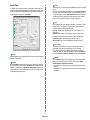 94
94
-
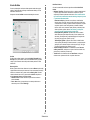 95
95
-
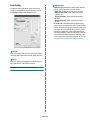 96
96
-
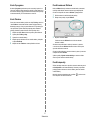 97
97
-
 98
98
-
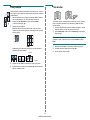 99
99
-
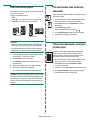 100
100
-
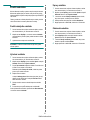 101
101
-
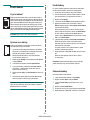 102
102
-
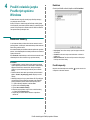 103
103
-
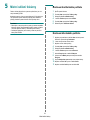 104
104
-
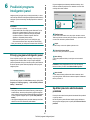 105
105
-
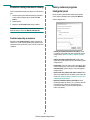 106
106
-
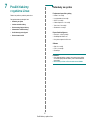 107
107
-
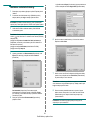 108
108
-
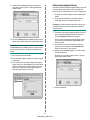 109
109
-
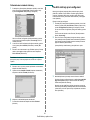 110
110
-
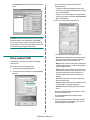 111
111
-
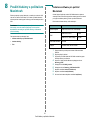 112
112
-
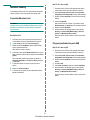 113
113
-
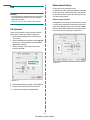 114
114
-
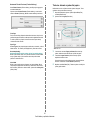 115
115
-
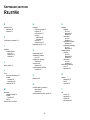 116
116
-
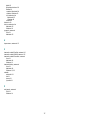 117
117
-
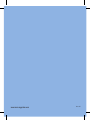 118
118
HP Samsung CLP-657 Color Laser Printer series Používateľská príručka
- Kategória
- Kopírky
- Typ
- Používateľská príručka
- Táto príručka je tiež vhodná pre
Súvisiace články
-
Samsung Samsung CLP-600 Color Laser Printer series Používateľská príručka
-
HP Samsung CLP-610 Color Laser Printer series Používateľská príručka
-
HP Samsung CLP-315 Color Laser Printer series Používateľská príručka
-
HP Samsung CLP-300 Color Laser Printer series Používateľská príručka
-
HP Samsung CLP-326 Color Laser Printer series Používateľská príručka
-
HP Samsung CLP-415 Color Laser Printer series Používateľská príručka
-
HP Samsung CLX-2161 Color Laser Multifunction Printer series Používateľská príručka
-
HP Samsung ML-2450 Laser Printer series Používateľská príručka
-
Samsung ML-2571N Používateľská príručka
-
Samsung Samsung Xpress SL-C1810 Color Laser Printer series Používateľská príručka